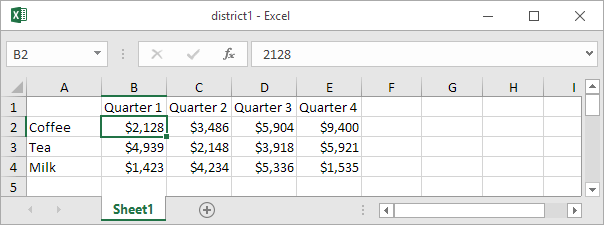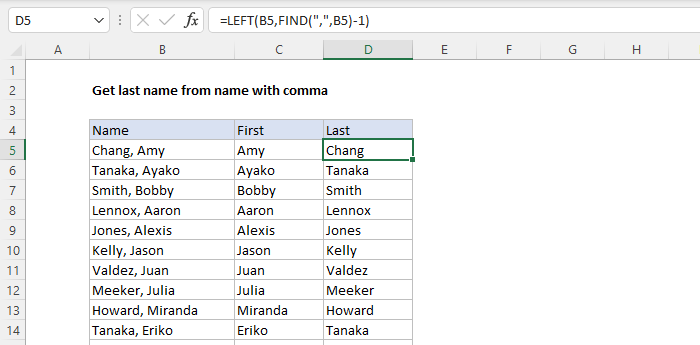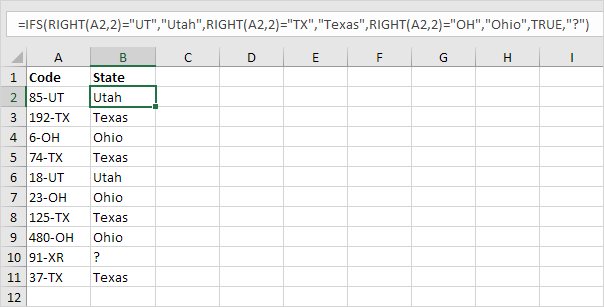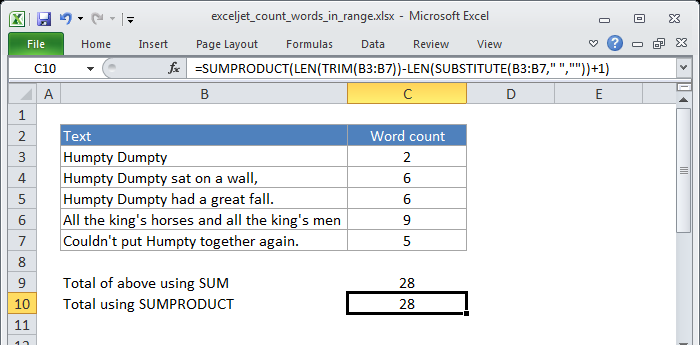В этом уроке мы покажем вам, как фильтровать данные, используя более одного столбца.
Давайте взглянем.
Здесь у нас есть таблица, содержащая 300 объектов недвижимости. Каждая запись содержит информацию о цене, адресе, типе собственности, спальнях, ванных комнатах, площади в квадратных футах, стоимости квадратного фута, году постройки и дате.
Давайте воспользуемся инструментами фильтрации Excel, чтобы изучить эту информацию.
Во-первых, нам нужно включить режим фильтрации. Выберите любую ячейку в таблице, затем нажмите кнопку «Фильтр» на вкладке «Данные» на ленте. Вы также можете использовать сочетание клавиш Control-Shift-L для включения и выключения режима фильтрации.
что означает мин в Excel
Начнем с фильтрации, чтобы отображать только объекты стоимостью менее 500 000 долларов. Сначала щелкните стрелку в столбце «Цена», чтобы отобразить настройки фильтра. Затем выберите «Числовые фильтры» и «Меньше, чем ...». Введите 500000 в диалоговом окне и нажмите OK, чтобы применить.
Теперь таблица отфильтрована, и в строке состояния указано, сколько записей отображается.
Теперь давайте отфильтруем список, чтобы отобразить только дома на одну семью. Нажмите «Выбрать все», чтобы отменить выбор всех типов, затем нажмите «Одно семейство». Сейчас видно 135 объектов.
Давайте еще больше ограничим списки, чтобы отображать только объекты с 4 или более спальнями, по крайней мере, с 2 ванными комнатами. В обоих этих фильтрах в меню числовых фильтров используется значение «Больше или равно».
сопоставить два столбца в Excel и вернуть третий
Наконец, давайте отфильтруем, чтобы отобразить только свойства, перечисленные в 2013 году. Столбец Date Listed содержит дату, поэтому мы видим элемент Date Filters в настройках фильтра. Меню «Фильтры даты» содержит огромный список опций для относительных периодов времени. Но мы также можем использовать дерево дат ниже, чтобы выбрать все даты в 2013 году.
Теперь, исходя из пяти установленных нами фильтров, отображается 11 из 300 свойств. Вы можете навести курсор на любую кнопку фильтра, чтобы увидеть описание примененного фильтра.
Вы можете очищать фильтры по одному, выбирая «Очистить фильтр» в каждом столбце. Вы также можете использовать кнопку «Очистить» на ленте, чтобы очистить сразу все фильтры.
Давайте отменим и рассмотрим еще один способ очистить все фильтры одновременно. Если вы хотите сбросить таблицу с несколькими фильтрами, вы можете просто нажать кнопку «Фильтр» в меню. Это очищает все фильтры и полностью отключает режим фильтрации.